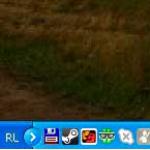Telefonunuzdaki bildirimler nasıl kapatılır? Android akıllı telefonda “Genel Uyarı” bildirimi nasıl devre dışı bırakılır. Uygulamalarda bildirimleri devre dışı bırakın
Android 5 Lollipop'unuz var ve kilit ekranı bildirimlerini kapatmak mı istiyorsunuz? O halde doğru yere geldiniz. Bugün sizlere kilit ekranında açılan mesaj sorununu nasıl çözebileceğinizi anlatmaya çalışacağız.
Lollipop, Android kullanıcıları arasında hâlâ nadir görülen bir şeydir, ancak giderek güçleniyor - hayır, yalnızca cihaz güncellemelerinden sonra değil, aynı zamanda Google'dan () işletim sisteminin en son sürümüne sahip gadget'lar yayınlayan üreticiler sayesinde. Android 5.0 Lollipop'un yeni özellikleri ve işlevleri hakkında daha fazlasını okuyun.
Lollipop'un yeni önemli özelliklerinden biri de bildirimlerin kilit ekranında gösterilmesidir: her yeni Lollipop cihazı (akıllı telefon veya tablet) tüm mesajlarını doğrudan kilit ekranında gösterir. Bu harika bir özellik olsa da herkesin hoşuna gitmeyebilir ve bildirimlerin kilit ekranınızda görünmesini istemezsiniz. Neyse ki Google bu durumu sağladı ve bu özelliği devre dışı bırakmanıza izin veriyor.
Varsayılan olarak, Android Lollipop çalıştıran tüm akıllı telefonlar ve tabletler, tüm mesajlarınızı görüntülemenize olanak tanıyan standart kilit ekranını kullanır. Kilit ekranında bildirimleri kapatmak için menüye gidin Ayarlar/Sesler ve bildirimler/Kilit ekranında, dokunun ve seçin "Bildirimleri gösterme".
Aşağıdaki ilgili makaleler ilginizi çekebilir:
Devam edelim, bir PIN kodu veya resimli şifre girerek normal kilit ekranınızı daha güvenli bir ekranla değiştireceksiniz - bildirim ayarları için başka bir seçenek alacaksınız: "Hassas bildirimleri gizle". Bu seçeneği seçtiğinizde, kilit ekranında tüm bildirimleri görmeye devam edersiniz ancak hassas bilgiler (e-posta veya SMS içerikleri gibi) cihazın kilidini açana kadar görüntülenmez.
Android 5 Lollipop'ta kilit ekranındaki bildirimleri devre dışı bırakmak için adım adım talimatlar:
1. Kilit ekranındaki bildirimleri kapatmak için cihazın "Ayarlar" bölümüne gitmeniz ve ardından "Sesler ve bildirimler"i seçmeniz gerekir;

2. Aşağıya doğru kaydırın ve “Kilitli ekranda” öğesini bulun;

3. Şimdi “Bildirimleri gösterme”yi seçin;

4. Artık kilit ekranınız her zaman temiz olacak.

Bu kadar. Sorularınız varsa yorumlara yazın.
Bizi izlemeye devam edin, önümüzde hala birçok ilginç şey var.
Bir kişi bir akıllı telefon satın alır almaz onu doğru çalışacak şekilde yapılandırmaya çalışır. Ancak sistemin kendisinden ve uygulamalardan gelen bildirimleri yapılandırmak önemlidir. Sonuçta, kişisel bir SMS kilitli bir ekranda göründüğünde ve herhangi biri onu (bir parça bile olsa) okuyabildiğinde, cihazı engellemenin anlamının sıfıra indirildiğini itiraf etmelisiniz. Bu nedenle, Android'deki kilit ekranındaki bildirimleri devre dışı bırakmanın yanı sıra oyunların ve programların mesajlarını görüntülemesini engellemenin yollarını öğrenmenizi öneririz.
Android kilit ekranında bildirimleri tamamen devre dışı bırakın
Programların ve sistemin kendisinin kilit ekranında bildirim görüntülemesini tamamen önlemek için aşağıdakileri yapmalısınız:
- Akıllı telefonunuzun "Ayarlar"ını açın ve "Bildirimler"i veya "Uygulamalar ve bildirimler"i seçin (Android 8.1 kullanıyorsanız).
- Daha sonra “Bildirimler”i seçin.

- “Kilitli ekranda” öğesini seçin.

- Bildirimlerle ilgilenmek için çeşitli seçenekler görünecektir. “Bildirimleri gösterme”yi seçin.

Hazır. Artık bildirimler kilitli ekranda görünmeyecek, yalnızca cihazın kilidi açıldığında görünecek.
ÖNEMLİ! Bildirimleri “Konum ve koruma” bölümü (Güvenlik ve konum) aracılığıyla da engelleyebilirsiniz.

Kilitli bir ekranın ayarlanması.

Kilitli ekranda bildirimleri gösterme.

Android'deki belirli uygulamalara ilişkin bildirimler nasıl engellenir?
Çoğu akıllı telefon sahibi, Android'de Chrome bildirimlerinin ve ayrıca mesajlarını sıklıkla görüntüleyen diğer uygulamaların nasıl kapatılacağı konusunda sıklıkla endişe duymaktadır. Bunu yapmak için birkaç basit adımı uygulamanız gerekir.
- “Ayarlar”ı açın, “Bildirimler”i seçin.

- "Uygulama Bildirimleri" seçeneğini seçin.

- Bildirimleri görüntüleyebilen tüm uygulamaların bir listesi görünecektir.

- Herhangi bir uygulamaya tıklayın. Örneğin, Google Chrome. Kaydırıcıyı "Bildirim simgesini göster" öğesindeki "Devre Dışı" konumuna sürükleyin.

- Kalan uygulamalarla aynı adımları tekrarlıyoruz.
Bu ayarlarla yalnızca kişisel bilgilerinizi meraklı gözlerden korumakla kalmayıp, aynı zamanda pil gücünden de yüzde birkaç tasarruf edebileceğinizi unutmamak önemlidir. Sonuçta arka planda çalışan programlar akıllı telefonun enerjisine ihtiyaç duyacak ve enerji daha hızlı tükenecektir.
Bir Android cihazı kullanıcısının bir bildirim çığıyla (mesaj yayınları) karşılaşabileceği giderek daha fazla durum vardır. Üstelik bu tür mesajları silmek kesinlikle işe yaramaz - sürekli ve büyük miktarlarda görünürler. Bu tür "sürprizler", cihazın sahibini sinir krizinin eşiğine getirdiği gibi, telefonun veya tabletin normal çalışmasına da müdahale ediyor.
Umutsuz durumlar yoktur
Doğal olarak şu soru ortaya çıkıyor: Android'de genel bildirim nasıl devre dışı bırakılır? Tabletinizi veya telefonunuzu gereksiz spamlardan kurtarmak için aşağıda tartışılan yöntemlerden birini kullanmanız yeterlidir.
İlk çözüm için algoritma: Masaüstündeki ana menüde “Mesajlar” simgesine tıklayın. Ardından telefonun sol alt köşesinde “Seçenekler” simgesini (belki “Ayarlar”) tıklayın:

“Bilgi mesajları”nı seçin (belki “Push mesajları” ve “Ağ mesajları”), kutuların işaretini kaldırın, cihazı yeniden başlatın:

İkinci seçenek:
- “Mesajlar” a gidin;
- “Ayarlar” menüsünü açın;
- “SMS/MMS Ayarları”nı bulun;
- “Bilgi mesajlarının ayarlanması” seçeneğini seçin;
- tüm onay işaretlerini kaldırın;
- yeniden başlatma gerçekleştirin.
Üçüncü yol:
- genel ayarlara girin;
- “daha fazla” düğmesini tıklattığınız kablosuz ağların bulunduğu alt bölümü bulun;
- “Genel Uyarı”yı bulun;
- tümünü işaretleme).
Alternatif olarak şunları yapabilirsiniz::
- programı Titanium veya CDMaid(root) kullanarak dondurun;
- bir cep telefonu mağazasında postalamayı devre dışı bırakın.
Tek bir evrensel yöntemin olmadığını eklemeye devam ediyoruz; farklı gadget'ların soruna kendi çözümleri olacaktır. En yaygın olanlardan bahsettik, size yardımcı olabilirsek çok seviniriz. Eğer böyle bir "sorunla" karşılaştıysanız ve kendi başınıza çözebildiyseniz, bu tür zorlukları ortadan kaldırma yönteminizi bize anlatırsanız minnettar oluruz.
Hepimiz bildirimlerin hala yararlı bir şey olduğu konusunda hemfikiriz, ancak çok fazla bildirim alırsanız ve bunlar sizi rahatsız etmeye başlarsa ne yaparsınız? Tabii ki onları kapatabilirsiniz ve biz de bunu yapacağız.
Bildirimleri kaldırma:
Android 5 veya üstünü çalıştıran bir akıllı telefonunuz var mı? Kendinizi şanslı sayın. Sonuçta, bu sürümler sinir bozucu "bip sesini" çok daha hızlı ve daha kolay kapatmanıza olanak tanır.
Yukarıdan aşağıya doğru hızlıca kaydırın; bu hareket çoğu cihazda bildirim gölgesini açar. Hiç almak istemediğiniz bir programdan gereksiz bir bildirim mi geliyor? - Harika. Bu bildirime tıklayın ve hava kararana kadar basılı tutun.

Yukarıdaki ekran görüntüsünde gösterildiği gibi "i" simgesine tıklayın. Uygulama ayarları açılacak ve istemediğiniz ancak yalnızca belirli bir uygulama için olan bildirimleri kapatabileceğiniz yer burasıdır! Bunu yapmak için kutuyu işaretleyin veya kaydırıcıyı "Engelle" işlevine kaydırın.

Herhangi bir cihazdaki bildirimleri kaldırın
Ancak işin garibi, Android'in en son sürümlerinde bildirimleri kapatmanın başka bir yöntemi var. Akıllı telefon ayarlarında bir "Sesler ve bildirimler" bölümü vardır, burası tüm bildirimlerinize ince ayar yapabileceğiniz yerdir.

Peki ya cihazınızdaki işletim sistemi sürümü 5'ten düşükse? Endişelenmeyin, her şeyi ihtiyaçlarınıza göre özelleştirebilirsiniz.
Cihaz ayarlarına gidin - “uygulamalar”. Daha sonra sizi rahatsız eden programa veya oyuna tıklamanız gerekiyor. Önünüzde “Çıktı bildirimleri” öğesinin işaretini kaldırmanız gereken bir menü göreceksiniz.

Peki, tüm bildirimleri aynı anda kapatmak istiyorsanız cihazı “Titreşim” veya “Sessiz” moduna geçirmeniz gerekecek. Kurulumda iyi şanslar!
1. Tarayıcı ayarlarınızı açın.
2. En altta “Gelişmiş ayarları göster” seçeneğini seçin.
3. “Kişisel Bilgiler” bölümünü bulun. İçinde “İçerik Ayarları” düğmesine tıklamalısınız.

4. Önünüzde bir açılır pencere görünecektir. İçinde “Uyarılar” bölümünü bulun.

5. Sitelerin size bildirim sunmasını kesin olarak engellemek için “Sitelerde bildirimleri gösterme” seçeneğini etkinleştirin.
6. Daha önce bir siteye izin verdiyseniz ancak şimdi onu iptal etmek istiyorsanız “İstisnaları yapılandır” düğmesine tıklayın. Burada herhangi bir siteyi kaldırabilir veya ekleyebilirsiniz.
Can sıkıcı bildirimlerden kurtulmanın daha da kolay bir yolu var. Çözünürlüğünü değiştirmek istediğiniz siteyi açın ve adres çubuğunda en soldaki simgeye tıklayın. Bireysel sayfa ayarlarından oluşan geniş bir menü göreceksiniz.

“Uyarılar” seçeneğini bulun ve istediğiniz değere ayarlayın.
Opera
Chrome'da kullanılan motorun aynısını temel alır. Bu nedenle ayarları yaklaşık olarak aynıdır, tek fark öğelerin adlarındadır.

- Tarayıcı ayarlarınızı açın.
- "Siteler" sayfasına gidin. Gerekli “Bildirimler” bölümünün bulunduğu yer burasıdır.
- Artık takip etmek istemediğiniz siteleri silin. Burada tüm sitelerin bildirim göstermesini engelleyebilirsiniz.
Firefox
Firefox tarayıcısını bildirimleri görüntüleyecek şekilde de yapılandırabilirsiniz. Program ayarlarını ve ardından “İçerik” sekmesini açın. Burada hangi sitelerin sizi rahatsız edebileceğini ve hangilerinin yasak olduğunu ayarlayabilirsiniz.

Aynı işlem adres çubuğundaki simge kullanılarak da gerçekleştirilebilir. İ simgesine tıklayın ve şu anda bulunduğunuz belirli sitenin iznini ayarlayın.